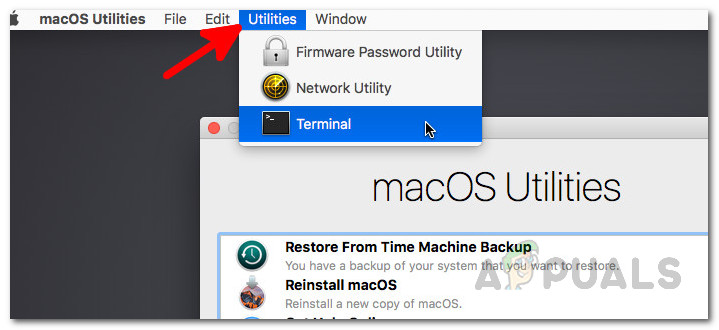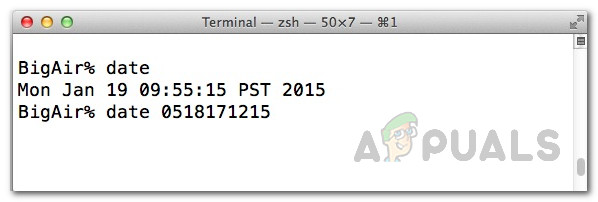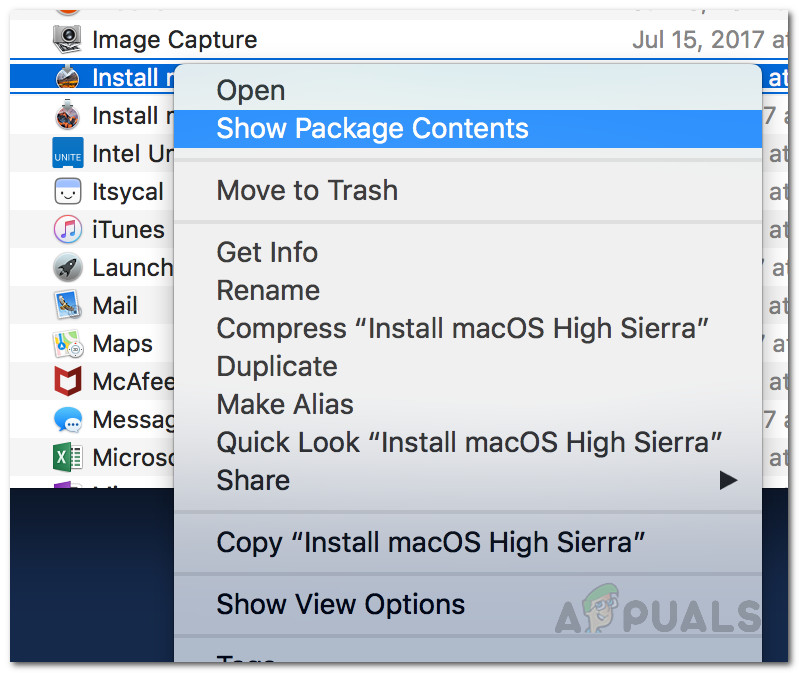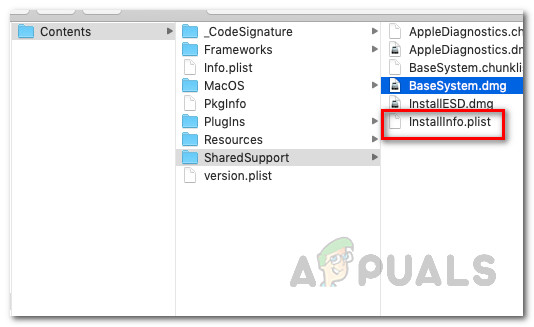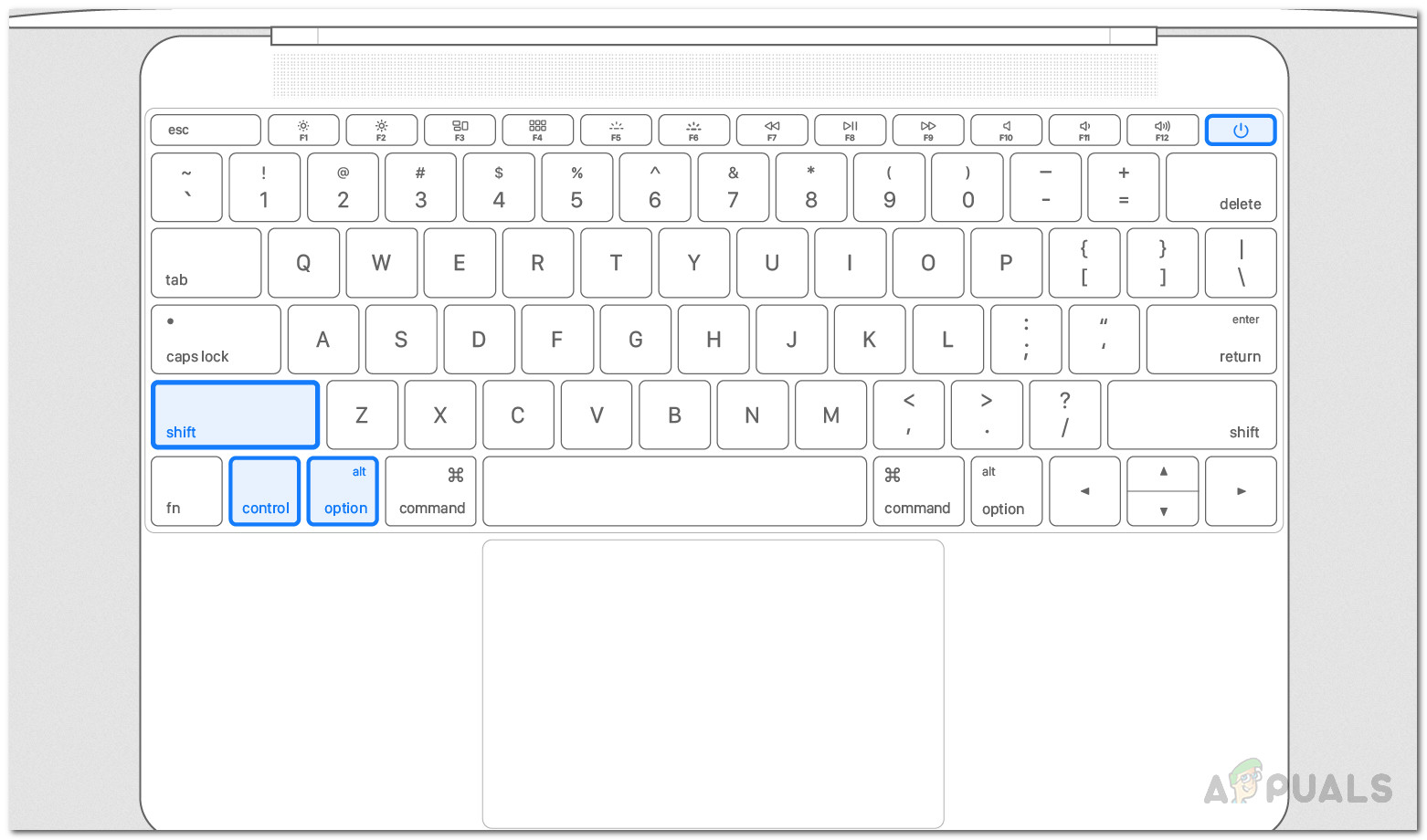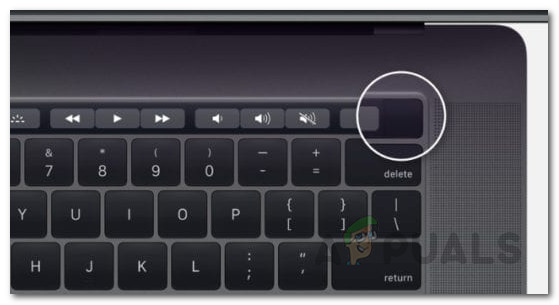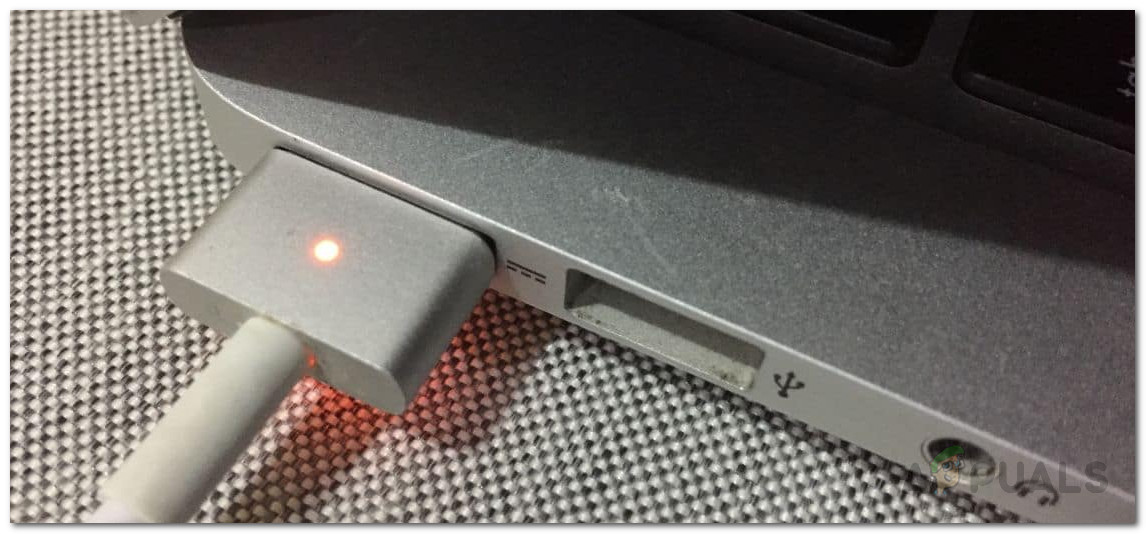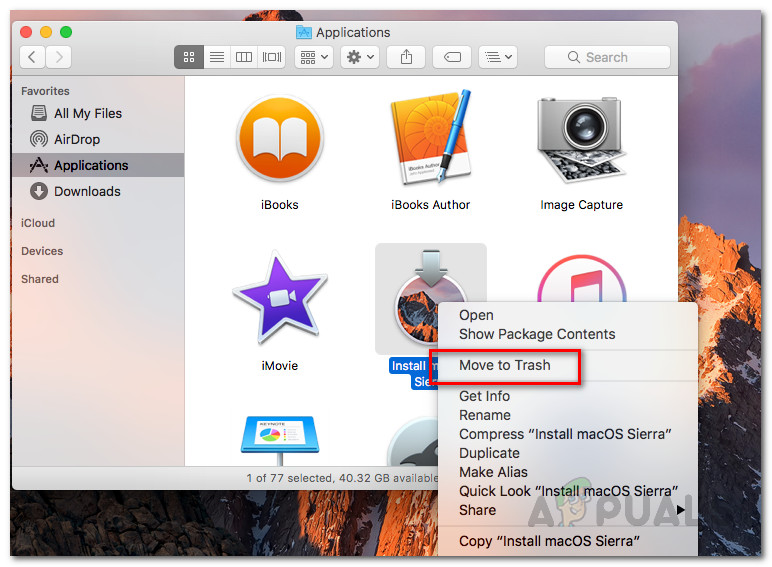நீங்கள் நீண்ட காலமாக ஒரு மேக்கைப் பயன்படுத்துகிறீர்கள் என்றால், உங்களிடம் ஒரு யூ.எஸ்.பி சாதனம் இருக்கலாம், அதில் மேகோஸ் நிறுவி சேமிக்கப்படுகிறது. நீங்கள் மேக்கை நிறுவ விரும்பினால் அல்லது சில சந்தர்ப்பங்களில் அதை சரிசெய்ய விரும்பினால் இது மிகவும் உதவியாக இருக்கும். மேக் ஒரு உள்ளமைக்கப்பட்ட மீட்பு பகிர்வுடன் வருகிறது, ஆனால் இது பயனர்கள் இன்னும் ஈடுபடும் ஒன்று. பிழை செய்தி “ பயன்பாடு சேதமடைந்துள்ளது மற்றும் மேகோஸை நிறுவ பயன்படுத்த முடியாது ”நீங்கள் மேகோஸை நிறுவ யூ.எஸ்.பி டிரைவ் அல்லது வேறு வழிகளைப் பயன்படுத்தும்போது காண்பிக்கப்படும். நீங்கள் பழைய நிறுவியை இயக்குகிறீர்கள் என்றால், இந்த பிழை செய்தியை நீங்கள் அனுபவிப்பீர்கள்.

பயன்பாடு சேதமடைந்துள்ளது மற்றும் மேகோஸை நிறுவ பயன்படுத்த முடியாது
இந்த பிழை செய்தி உண்மையில் வெளிவருவதற்கான காரணம் மிகவும் எளிது. மேக் நிறுவிகள் ஒரு நிறுவி புதியதா அல்லது பழையதா என்பதை தீர்மானிக்க சான்றிதழ்களைப் பயன்படுத்துகின்றன. இப்போது, பழைய நிறுவி விஷயத்தில், சான்றிதழ் காலாவதியாகிறது, எனவே நீங்கள் அதைப் பயன்படுத்த முடியாது. அத்தகைய சந்தர்ப்பத்தில், நிறுவி சொன்ன பிழை செய்தியை வீசுகிறார். மாகோஸ் பதிப்பு இருந்தபோதிலும், அது மொஜாவே, ஹை சியரா அல்லது சியராவாக இருந்தாலும், இந்த பிழை ஒரு கட்டத்தில் அல்லது இன்னொரு கட்டத்தில் தோன்றும். இது புதிய விஷயம் அல்ல, எனவே, நீங்கள் கவலைப்பட வேண்டியதில்லை. இதை நாம் கீழே குறிப்பிடும் சில வேறுபட்ட முறைகள் மூலம் எளிதாக தீர்க்க முடியும். என்று கூறி, தொடங்குவோம்.
முறை 1: மேக்கின் தேதியை மாற்றவும்
இது மாறும் போது, இந்த பிழை செய்தி தோன்றுவதற்கான காரணம், நிறுவிக்கான சான்றிதழ் காலாவதியானது. இதை மிகவும் எளிதாக சரிசெய்ய முடியும். நிறுவியைப் பயன்படுத்த, சான்றிதழ் காலாவதியாகும் முன் உங்கள் தேதியை மாற்ற வேண்டும். இதைச் செய்ய, உங்கள் கணினி இணையத்துடன் இணைக்கப்படவில்லை என்பதை உறுதிப்படுத்த வேண்டும். உங்கள் சாதனத்திற்கு இணைய அணுகல் இருந்தால், அதன் தேதி மற்றும் நேர சேவையகங்களை புதுப்பிக்க முடியும், இதனால் நீங்கள் நிறுவியைத் தவிர்க்க முடியாது. உங்கள் மேக்கில் தேதியை மாற்றியதும், நிறுவி சான்றிதழ் செல்லுபடியாகும், இதனால் நீங்கள் பிழை செய்தியைக் காண முடியாது.
உங்கள் மேக்கில் தேதியை மாற்ற கீழேயுள்ள வழிமுறைகளைப் பின்பற்றவும்:
- முதலில், உங்கள் சாதனத்திற்கு இணையத்துடன் செயலில் இணைப்பு இல்லை என்பதை உறுதிப்படுத்தவும். இதன் பொருள் எந்த பிணைய கேபிளையும் துண்டிக்கவும் அல்லது இன்னும் சிறப்பாக மோடத்தை அணைக்கவும்.
- நீங்கள் அதைச் செய்தவுடன், உங்கள் நிறுவல் ஊடகத்தை செருகவும், பின்னர் உங்கள் மேக்கை மறுதொடக்கம் செய்யவும்.
- சாதனம் துவங்கும்போது, பிடி விருப்பம் பொத்தானை நீங்கள் வட்டு தேர்வு திரையில் கொண்டு செல்லப்படுவீர்கள்.
- இங்கே, உங்கள் தேர்வு யூ.எஸ்.பி சாதனம் . நீங்கள் அதைச் செய்தவுடன், உங்கள் மேக் மேகோஸ் பயன்பாட்டுத் திரையில் துவங்கும்.
- இப்போது, இங்கே நீங்கள் ஒரு முனையத்தைத் திறக்க வேண்டும். அவ்வாறு செய்ய, என்பதைக் கிளிக் செய்க பயன்பாடுகள் மேலே உள்ள விருப்பம், பின்னர் கீழ்தோன்றும் மெனுவிலிருந்து, என்பதைத் தேர்ந்தெடுக்கவும் முனையத்தில் விருப்பம்.
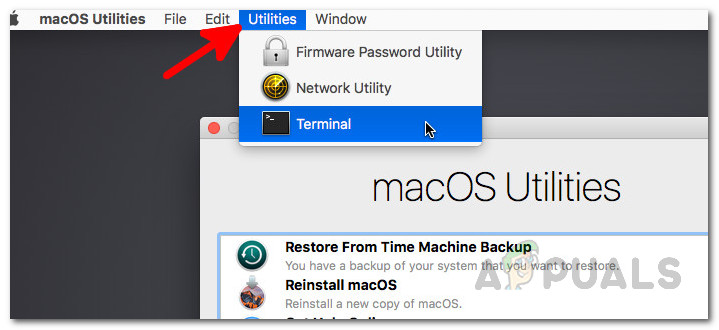
முனையத்தை அணுகும்
- டெர்மினல் தொடங்கப்பட்டதும், நீங்கள் இறுதியாக தேதியை மாற்றலாம். இருப்பினும், நீங்கள் மாற்றும் தேதி பதிப்பு வெளியிடப்படுவதற்கு முன்பே இல்லை என்பதை உறுதிப்படுத்திக் கொள்ளுங்கள். இதற்கு உதவ, தட்டச்சு செய்வதன் மூலம் நீங்கள் ரூட் கோப்பகத்திற்கு செல்லலாம் cd / பின்னர் தட்டச்சு செய்க stat MacOS Mojave.app ஐ நிறுவவும் கட்டளை. நிறுவி பதிவிறக்கம் செய்யப்பட்ட தேதியை இது காண்பிக்கும். அதற்கு ஒரு நாளைக்கு முந்தைய தேதியை மாற்றவும்.
- தேதியை மாற்ற, பின்வரும் கட்டளையை உள்ளிடவும்:
தேதி [மிமீ] [dd] [HH] [MM] [yyyy]
- உதாரணத்திற்கு, தேதி 051817122015 . இடங்கள் இல்லை.
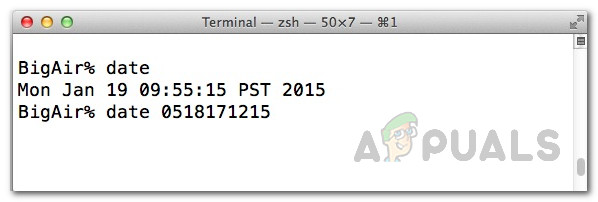
மாற்றும் தேதி
- நீங்கள் அதைச் செய்தவுடன், டெர்மினலை மூடிவிட்டு, சிக்கல் தீர்க்கப்பட்டுள்ளதா என்பதைப் பார்க்க மீண்டும் நிறுவியை இயக்க முயற்சிக்கவும்.
முறை 2: சொத்து பட்டியல் கோப்பை நீக்கு
பிழையை நீங்கள் தீர்க்கக்கூடிய மற்றொரு வழி, நிறுவியின் .plist கோப்பை நீக்குவது. PLIST கோப்புகள் கூறப்பட்ட மென்பொருளின் விருப்பங்களை சேமிக்கப் பயன்படும் சொத்து பட்டியல் கோப்புகள். இந்த வழக்கில், இது நிறுவியின் விருப்பங்களை கொண்டுள்ளது. இந்த கோப்பை எளிதாக நீக்க முடியும், ஆனால் அவ்வாறு செய்ய உங்களுக்கு நிர்வாகி கடவுச்சொல் தேவைப்படும். அவ்வாறு செய்ய கீழே உள்ள வழிமுறைகளைப் பின்பற்றவும்:
- முதலில், உங்கள் திறக்க பயன்பாடுகள் கோப்புறை கண்டுபிடிப்பாளர் .
- அதன் பிறகு, நிறுவியைக் கண்டுபிடித்து, அதன் மீது வலது கிளிக் செய்யவும். கீழ்தோன்றும் மெனுவிலிருந்து, தேர்வு செய்யவும் தொகுப்பு உள்ளடக்கங்களைக் காட்டு விருப்பம்.
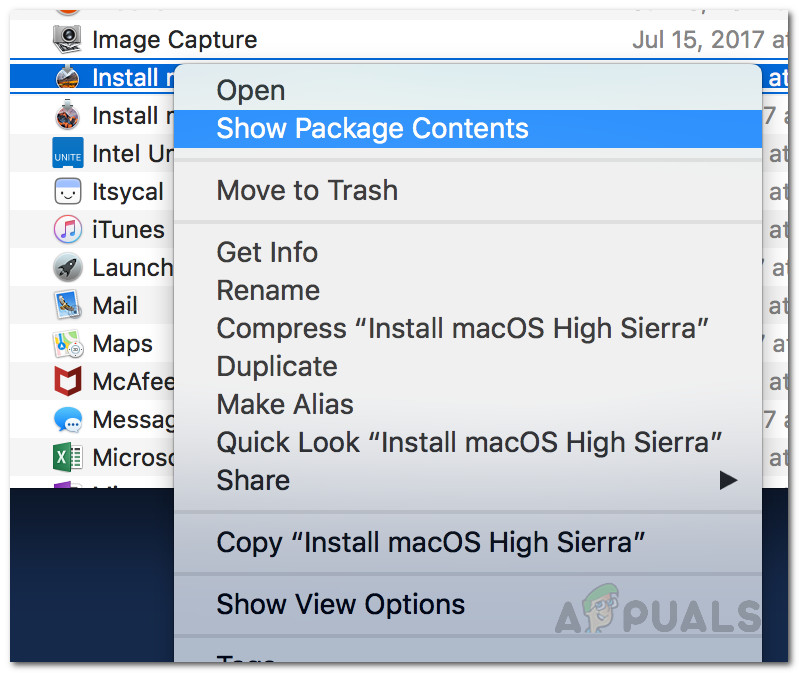
தொகுப்பு உள்ளடக்கங்களை அணுகும்
- நீங்கள் அதைச் செய்தவுடன், உள்ளே செல்லுங்கள் பொருளடக்கம் கோப்புறை பின்னர் திறக்க பகிரப்பட்ட ஆதரவு கோப்புறை.
- இங்கே, நீக்கு InstallInfo.plist கோப்பு.
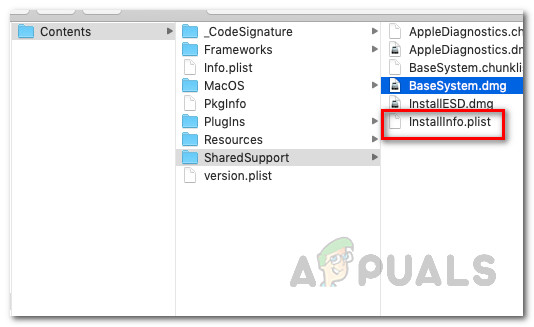
நிறுவி தொகுப்பு உள்ளடக்கங்கள்
- கேட்டால், உங்கள் நிர்வாகி கடவுச்சொல்லை வழங்கவும்.
- அதன் பிறகு, சிக்கல் நீடிக்கிறதா என்று நிறுவியை இயக்கவும்.
முறை 3: எஸ்.எம்.சி.
எஸ்எம்சி அல்லது சிஸ்டம் மேனேஜ்மென்ட் கன்ட்ரோலர் என்பது உங்கள் மேக் சாதனத்தின் வெவ்வேறு செயல்பாடுகளைக் கட்டுப்படுத்தப் பயன்படும் ஒரு துணை அமைப்பு ஆகும். இதில் தூக்கம் மற்றும் விழிப்பு முறை மற்றும் பல உள்ளன. எஸ்.எம்.சியை மீட்டமைப்பது பெரும்பாலும் உங்கள் மேக்கில் பல்வேறு பொதுவான சிக்கல்களை சரிசெய்ய முடியும், மேலும் இது மற்ற பயனர்களுக்கும் இந்த சிக்கலை சரிசெய்ததாக கூறப்படுகிறது.
SMC ஐ மீட்டமைப்பது உங்கள் மேக் மாதிரியைப் பொறுத்து கொஞ்சம் வேறுபடலாம். அவை அனைத்தையும் நாங்கள் கடந்து செல்வோம்.
அகற்றும் பேட்டரி இல்லாத மேக்ஸ்
- அகற்றும் பேட்டரி இல்லாமல் உங்களிடம் மேக் இருந்தால், முதலில், சாதனத்தை முடக்கு.
- நீங்கள் அதைச் செய்தவுடன், பவர் கார்டை செருகவும்.
- பின்னர், அழுத்தவும் கட்டுப்பாடு + ஷிப்ட் + விருப்பம் + சக்தி விசைகளை சுமார் 5 விநாடிகள் கழித்து விடுங்கள்.
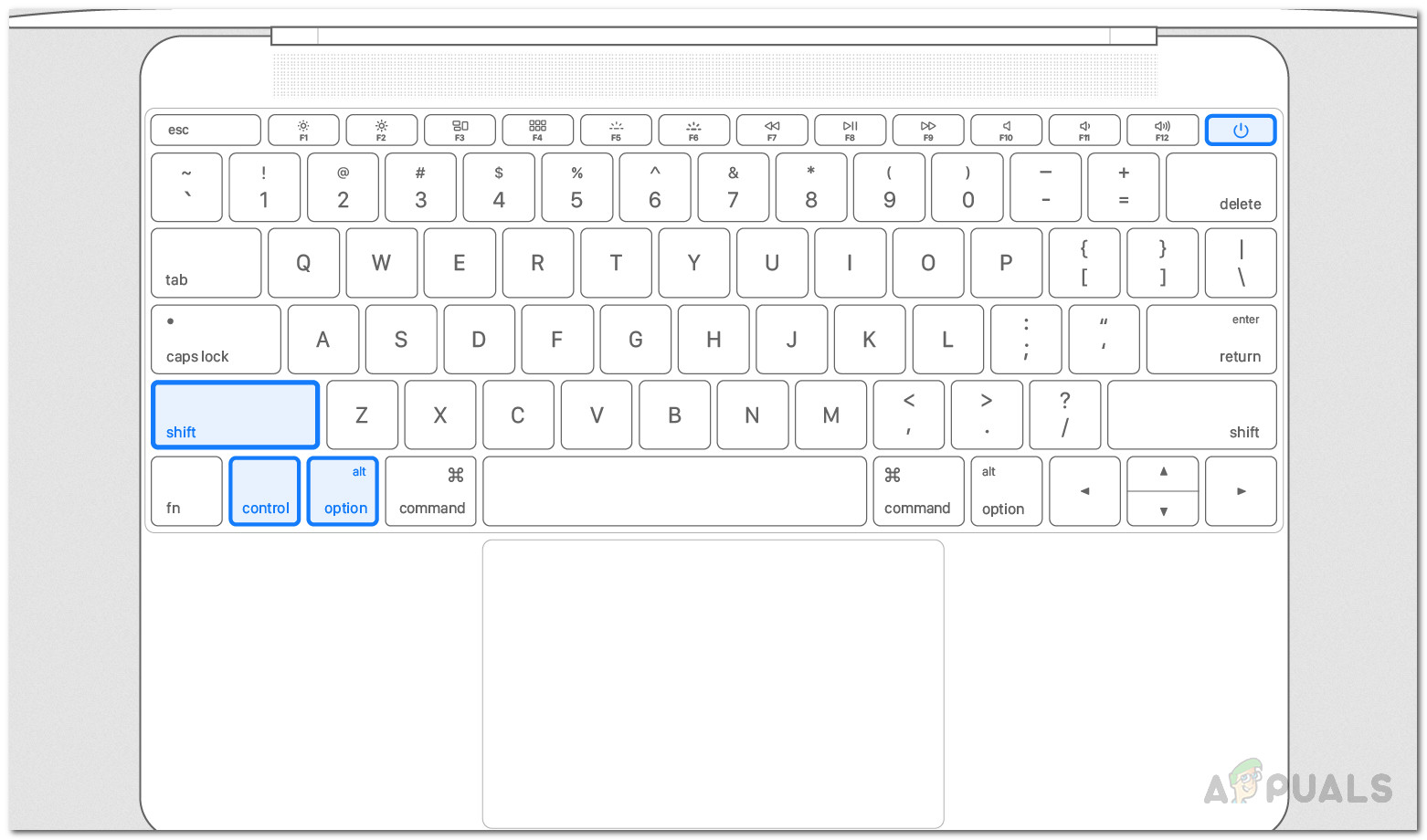
SMC ஐ மீட்டமைக்கிறது
- நீங்கள் அதைச் செய்த பிறகு, உங்கள் மேக்கை சாதாரணமாக துவக்கலாம்.
அகற்றும் பேட்டரி கொண்ட மேக்ஸ்
- அகற்றும் பேட்டரி கொண்ட மேக்ஸுக்கு, நீங்கள் அதை அணைக்க வேண்டும், பின்னர் சாதனத்தின் பின்புறத்திலிருந்து பேட்டரியை அகற்ற வேண்டும்.
- அதன் பிறகு, நீங்கள் மின் கேபிளையும் துண்டிக்க வேண்டும். மின் கேபிளைத் துண்டித்த பிறகு, கீழே வைத்திருங்கள் சக்தி சுமார் 5 வினாடிகள் அல்லது அதற்கு மேற்பட்ட பொத்தானை அழுத்தவும்.
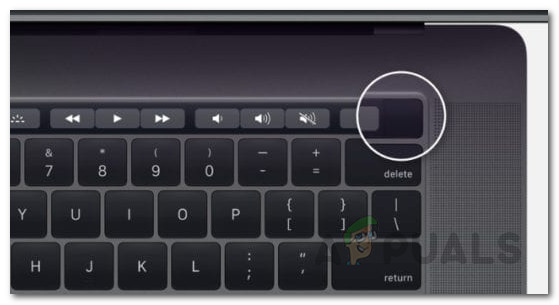
மேக் பவர் பட்டன்
- பின்னர், மீண்டும் பேட்டரியை இணைத்து மேக்கில் சக்தி.
மேக் மினி, ஐமாக் மற்றும் மேக் புரோ
- வெளிப்படையாக, உங்கள் மேக் சாதனத்தை முடக்கி, பின்னர் பவர் கார்டையும் அவிழ்த்து விடுங்கள்.
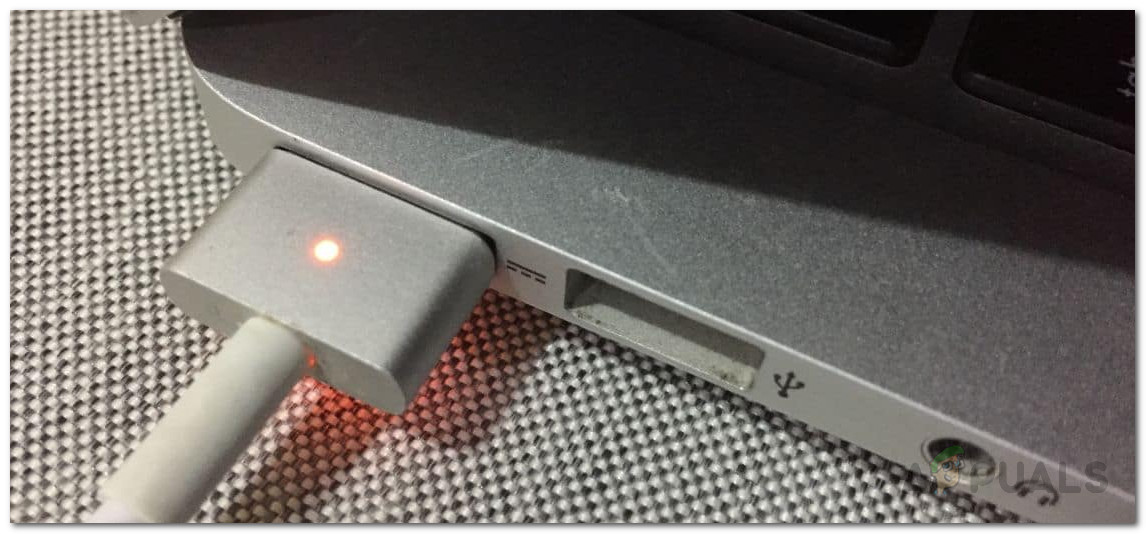
பவர் கார்டு
- அவிழ்த்துவிட்டால், நீங்கள் சுற்றி காத்திருக்க வேண்டும் 15 வினாடிகள் அல்லது.
- இப்போது, பவர் கார்டை மீண்டும் இணைக்கவும், பின்னர் கூடுதல் 5 விநாடிகள் காத்திருக்கவும்.
- இதற்குப் பிறகு, சிக்கல் தீர்க்கப்படுகிறதா என்பதைப் பார்க்க உங்கள் மேக்கை இயக்கலாம்.
முறை 4: நிறுவியை நீக்கு
மேலே உள்ள தீர்வுகள் எதுவும் உங்களுக்காக செயல்படவில்லை என்றால், அத்தகைய சூழ்நிலையில், நீங்கள் நிறுவியை பதிவிறக்கம் செய்து புதிய பதிவிறக்கத்தை செய்ய வேண்டும் ஆப் ஸ்டோர் அல்லது வலைத்தளம். புதிதாக பதிவிறக்கம் செய்யப்பட்ட நிறுவிக்கு சான்றிதழ் சிக்கல் இருக்காது, இதனால் நீங்கள் எந்த சிக்கலும் இல்லாமல் அதைப் பயன்படுத்த முடியும். நிறுவியை நீக்க, பின்வருவனவற்றைச் செய்யுங்கள்:
- திறக்க கண்டுபிடிப்பாளர் பின்னர் நிறுவி இருக்கும் இடத்திற்கு செல்லவும்.
- நிறுவி மீது வலது கிளிக் செய்து தேர்வு செய்யவும் குப்பைக்கு நகர்த்தவும் .
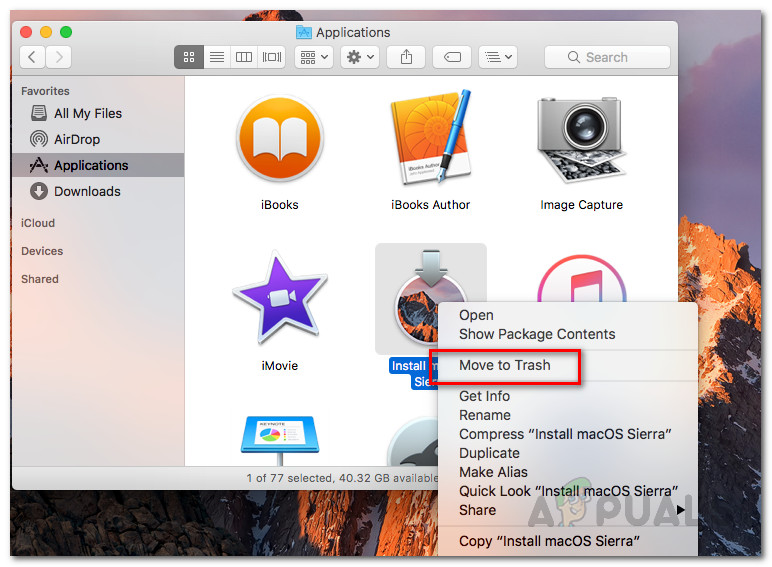
குப்பைத்தொட்டி நிறுவி
- அதன் பிறகு, நீங்கள் நிறுவியை நீக்கியுள்ளீர்கள் என்பதை உறுதிப்படுத்திக் கொள்ளுங்கள் குப்பை அத்துடன்.
- அது முடிந்ததும், மேலே சென்று நிறுவியை மீண்டும் பதிவிறக்கவும்.
- அது உங்கள் பிரச்சினையை தீர்க்கும்.